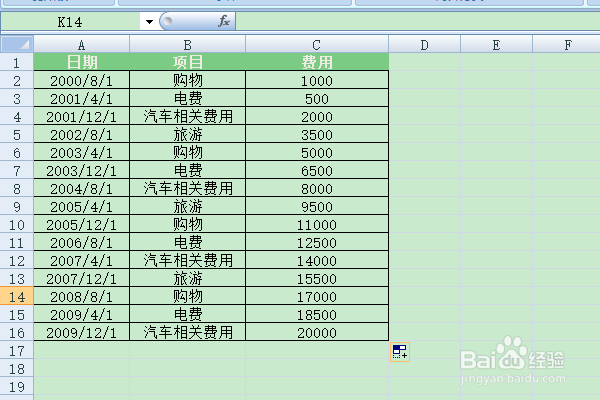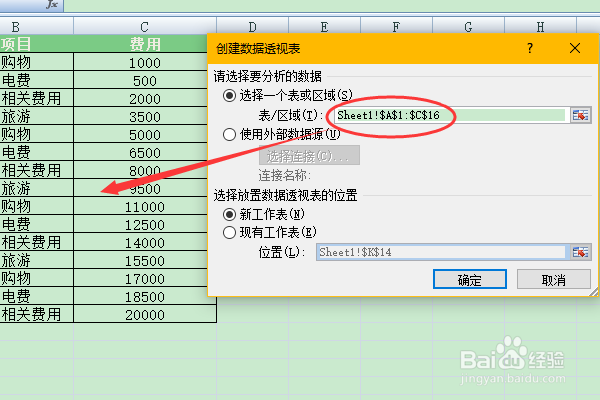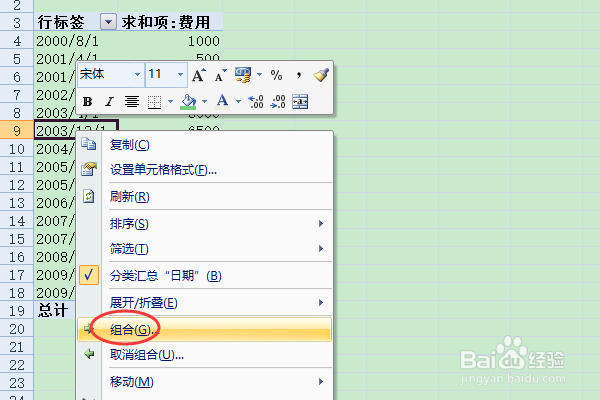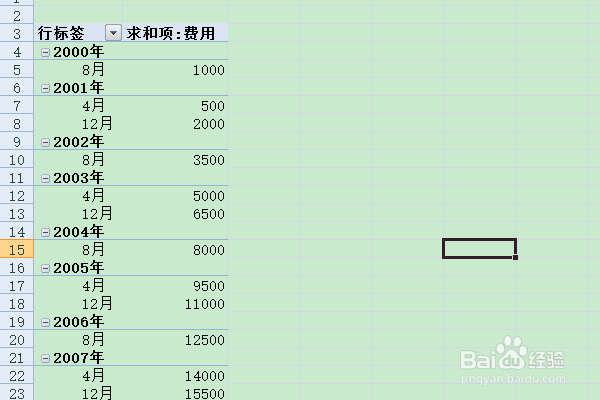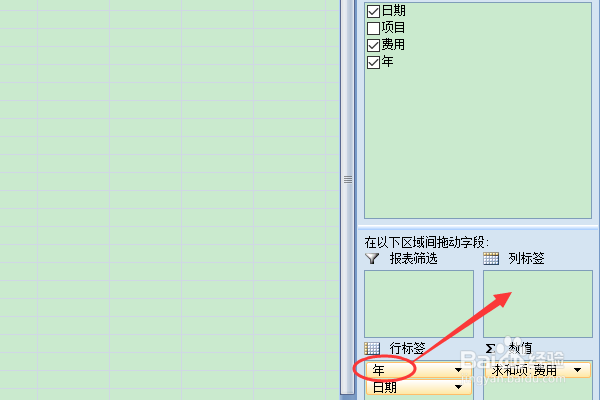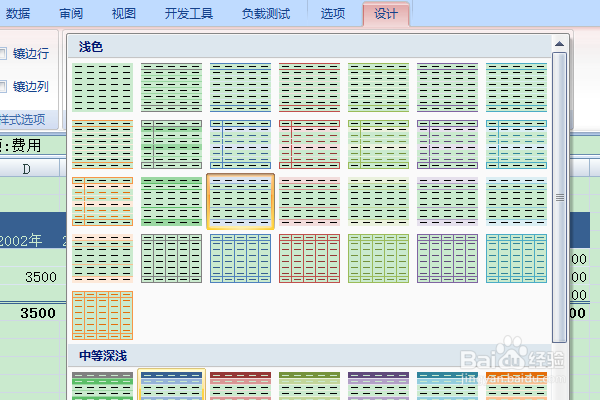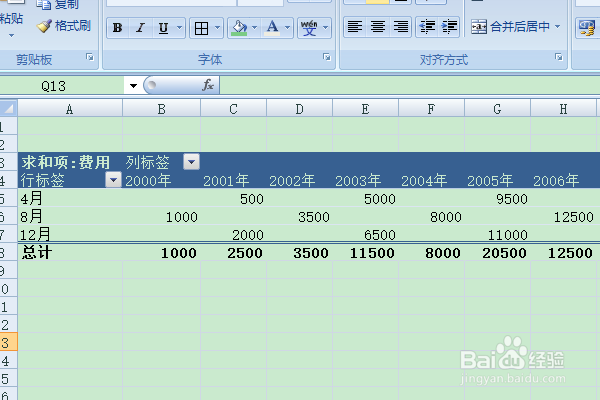excel快速用年月汇总数据
1、创建测试数据,以日期作为分类,费用作为统计数据。
2、插入选项卡单击数据透视表。
3、选择数据区域,将数据透视表存放在新工作表。然后确定。
4、这样在新工作表中出现了数据透视表,我们将日期和费用勾选。
5、数据透视表的行标签上任意位置右击,选择组合。
6、弹出的分组窗口中选择年和月,然后确定。
7、这样就按照年和月进行了分组显示。但是看上去不是很好看。
8、现在在数据透视表字段列表中,行标签中的年拖到列标签中。
9、然后我们对数据透视表设计一下样式。选中数据透视表,在设计选项卡中选择一个样式
10、一个按照年和月统计的费用表就完成了。
声明:本网站引用、摘录或转载内容仅供网站访问者交流或参考,不代表本站立场,如存在版权或非法内容,请联系站长删除,联系邮箱:site.kefu@qq.com。
阅读量:29
阅读量:67
阅读量:75
阅读量:91
阅读量:57